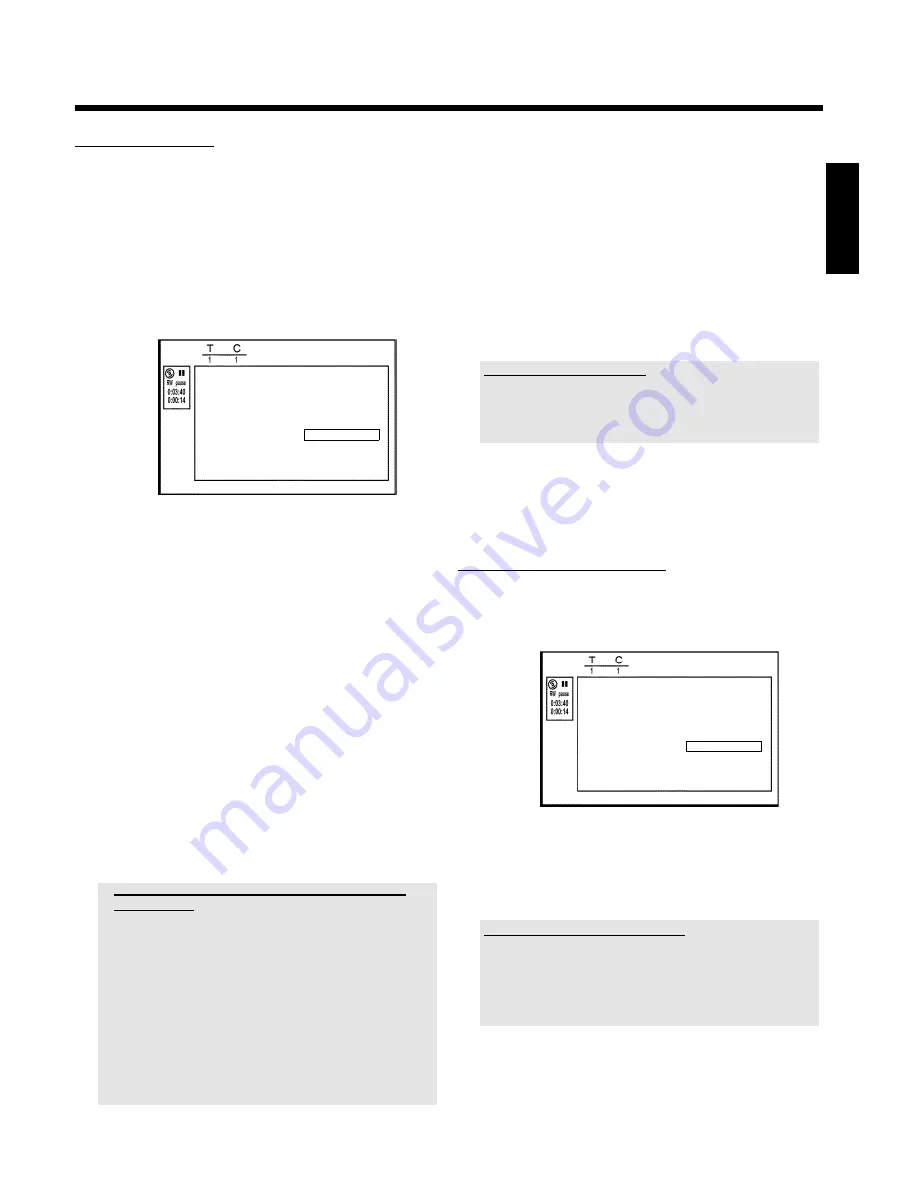
53
Kapitel verbergen
Zunächst sind alle Kapitel sichtbar. Sie können Kapitel bei der
Wiedergabe verbergen (z.B. unerwünschte Szenen) oder wieder
sichtbar machen. Im Bearbeitungsmodus werden verborgene Kapitel
dünkler angezeigt.
Ein Kapitel besteht immer aus einer Anfangs- und einer
Endemarkierung.
Um eine bestimmte Szene zu verbergen gehen Sie wie folgt vor:
1
Suchen Sie den Beginn der Szene (des Abschnittes) die (den) Sie
verbergen möchten. Drücken Sie die Taste
PAUSE
9
.
Favorite Scene Selection
Markierung einfügen
OK drücken
Markierung löschen
Alle Markierungen löschen
Derzeitiges Kapitel
sichtbar
Ende: EDIT drücken
2
Drücken Sie auf der Fernbedienung die Taste
EDIT
um das
Bearbeitungsmenü '
Favorite Scene Selection
' aufzurufen.
3
Mit der Taste
OK
setzen Sie die Anfangsmarke.
P
In der Menüzeile wird die Zahl der Kapitel ('C') um eins
erhöht.
4
Suchen Sie das Ende der Szene (des Abschnittes).
O
Sie können auch die Tasten
O
oder
N
verwenden um
das Ende schneller aufzusuchen.
Achten Sie darauf, dass Sie nicht in den nächsten Titel gelangen
(Titelnummer 'T' darf sich nicht ändern).
O
Es können nur Kapitel innerhalb eines Titels verborgen
werden.
5
Drücken Sie an der entsprechenden Stelle die Taste
PAUSE
9
.
6
Mit der Taste
OK
setzen Sie die Endemarke. Diese ist zugleich die
Anfangsmarke des nächsten Kapitels.
P
In der Menüzeile wird die Zahl der Kapitel ('C') um eins
erhöht.
a
Die Kapitelzahl ('C') ist um zwei oder mehr Nummern
erhöht worden
b
Dies ist der Fall, wenn Sie ein Kapitel verbergen möchten, das sich
durch die automatische Kapitelnummerierung (falls eingeschaltet)
über zwei oder mehr Kapitel erstreckt. In diesem Fall müssen Sie den
Beginn des automatisch erzeugten Kapitels löschen:
- Drücken Sie während das Bearbeitungsmenü angezeigt wird, zweimal
die Taste
T/C
um die Kapitelnummer zu ändern
- Wählen Sie mit der Taste
B
oder
A
jenes Kapitel das sich
zwischen den neuen Markierungen befindet. Drücken Sie die Taste
PAUSE
9
.
- Wählen Sie mit der Taste
B
die Zeile '
Markierung löschen
' um
die aktuelle Kapitelmarkierung zu löschen. Bestätigen Sie mit der Taste
OK
. Die aktuelle Kapitelnummer wird um eins verringert.
7
Drücken Sie die Taste
T/C
zweimal um die Kapitelnummer 'C' zu
ändern.
8
Wählen Sie mit der Taste
B
das vorige Kapitel, denn Sie befinden
sich ja bereits im nächsten Kapitel (Ende des Kapitels ist zugleich
Beginn des nächsten Kapitels).
9
Warten Sie, bis das Kapitel wiedergegeben wird und drücken die
Taste
PAUSE
9
um die Wiedergabe zu unterbrechen.
0
Wählen Sie mit der Taste
B
oder
A
die Zeile '
Derzeitiges
Kapitel
'.
A
Wählen Sie mit der Taste
C
'
verborgen
'.
P
Das Bild wird dünkler dargestellt.
Schnelle Umschaltmöglichkeit
Mit der Taste
SELECT
können Sie im Bearbeitungsmenü zwischen
Kapitel sichtbar ('
sichtbar
') und Kapitel verborgen ('
verborgen
')
einfach und schnell umschalten.
Diese Funktion ist unabhängig von der gewählten Zeile.
B
Beenden Sie mit der Taste
EDIT
.
Bei der Wiedergabe wird dieses Kapitel übersprungen.
Soll das Kapitel wieder sichtbar sein, wählen Sie im Schritt
A
mit der
Taste
C
'
sichtbar
'.
Kapitelmarkierung löschen
Sie können innerhalb eines Titels entweder alle Markierungen oder
einzelne Markierungen löschen.
Favorite Scene Selection
Markierung einfügen
OK drücken
Markierung löschen
Alle Markierungen löschen
Derzeitiges Kapitel
sichtbar
Ende: EDIT drücken
1
Drücken Sie während der Wiedergabe des entsprechenden
Kapitels die Taste
EDIT
der Fernbedienung.
P
Am Bildschirm erscheint das Menü '
Favorite Scene
Selection
'.
Wie kann ich andere Kapitel wählen?
- Drücken Sie auf der Fernbedienung die Taste
T/C
. Am oberen
Bildschirmrand werden Titel und Kapitel (Chapters) angezeigt.
- Wählen Sie mit der Taste
C
oder
D
Titel(T) oder Kapitel (C).
- Wählen Sie mit der Taste
A
oder
B
jenen Titel/jenes Kapitel, das
Sie bearbeiten möchten.
2
Wählen Sie mit der Taste
B
entweder:
O
Die Zeile '
Markierung löschen
' für dieses Kapitel
DEUTSCH
Verwalten des DiskInhalts
Содержание DVDR730/00
Страница 1: ......
Страница 2: ......
Страница 156: ...74 DEUTSCH ENGLISH 3103 605 22012 4405 000 W w n n N N N w w n n w W N n w N w n N n w N N w w N n n W DVDR 730 00 02 ...
















































